Excel 要加總一行或列的值,大家第一個想到的就是用「=SUM()」的指令對吧?這個方法可以解決絕大多數的加總問題,但如果你要做的報告有多達上百列數值,用 SUM 指令其實也要拖拉個好一陣子…雖然結果一樣,但有沒有更快的方式呢?
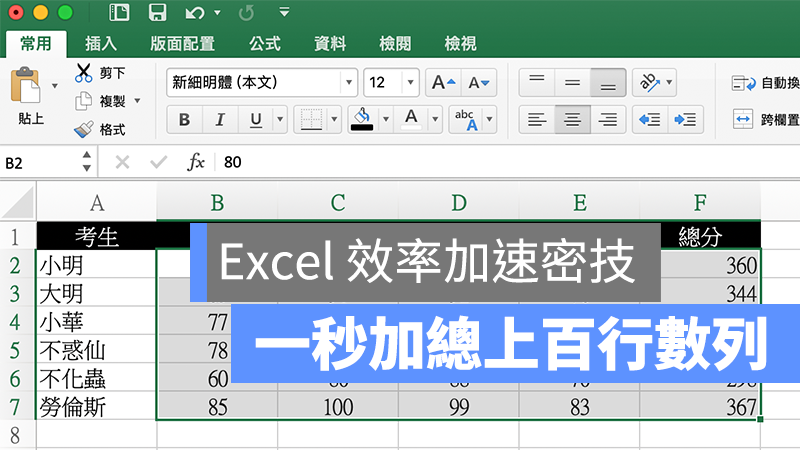
答案是有的!其實只要簡單幾秒(甚至只要一秒),就可以快速幫你把所有的數值通通加起來!
Excel 如何快速加總行/列的數值?
以下圖為例(本文的範例為 Mac 版的 Excel,但 Windows 版做法一樣,只是指令稍有不同),如果你要加總所有學生的成績,該怎麼做呢?
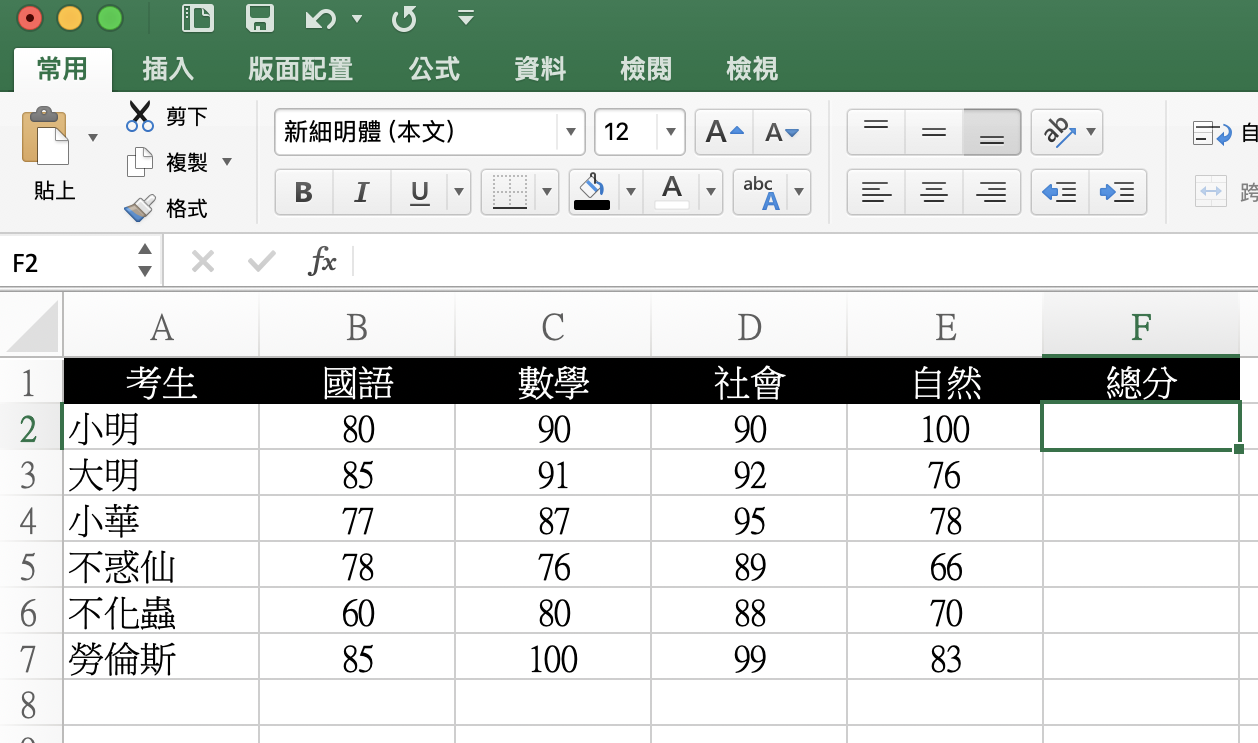
很簡單,把所有欄位全選起來,可以用框選的方式,或是乾脆用 Ctrl + A(Command + A),之後用「Alt + =」指令即可!
- Windows 指令:Alt 加 =
- Mac 指令:Command 加 Option 加 =
這樣一來,所有被框選的值就會自動加總了!儲存格裡的指令也是「=SUM」,只是這樣做更快。
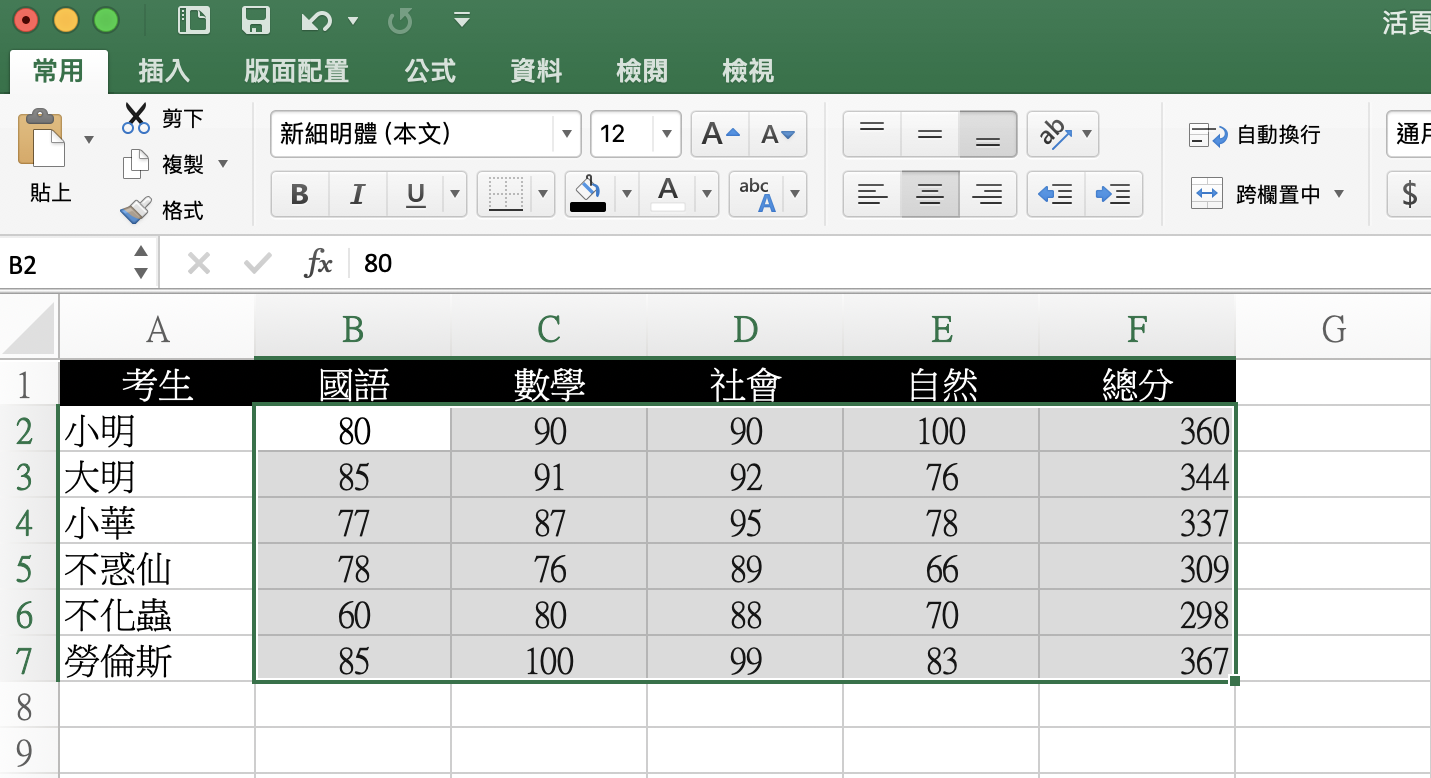
如果是直欄也是一樣的,把直欄選起來,底下留一行顯示加總數值的空行,就可以把直的數字通通加起來:
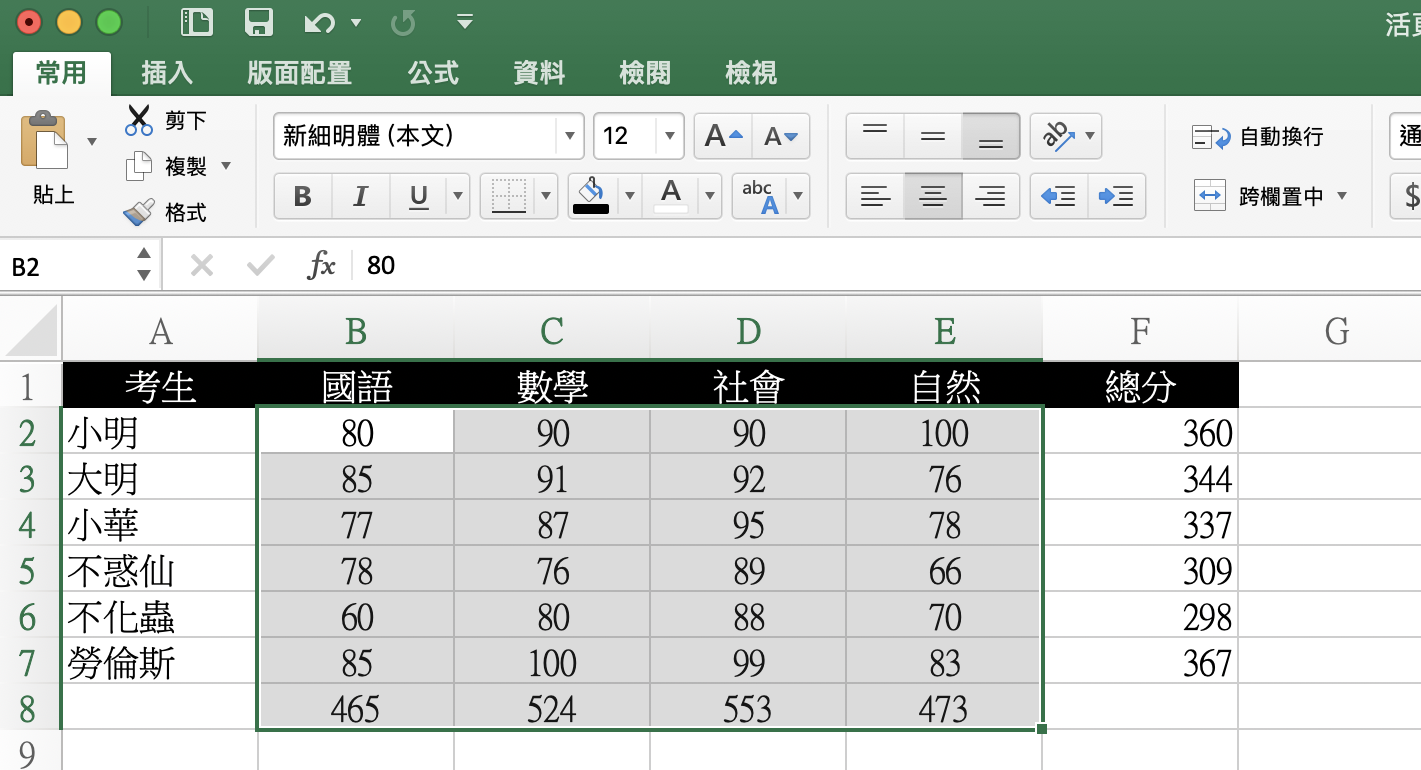
這樣一來,就算是幾百幾千行數字,也可以秒速加總!
更多 Excel 小技巧,請見延伸閱讀。
Excel 小技巧》
Excel 如何一次刪除所有空格?批次刪除空白行、列欄位教學
Excel 列印時如何完整印出一頁內容?讓列印範圍剛好是一頁紙